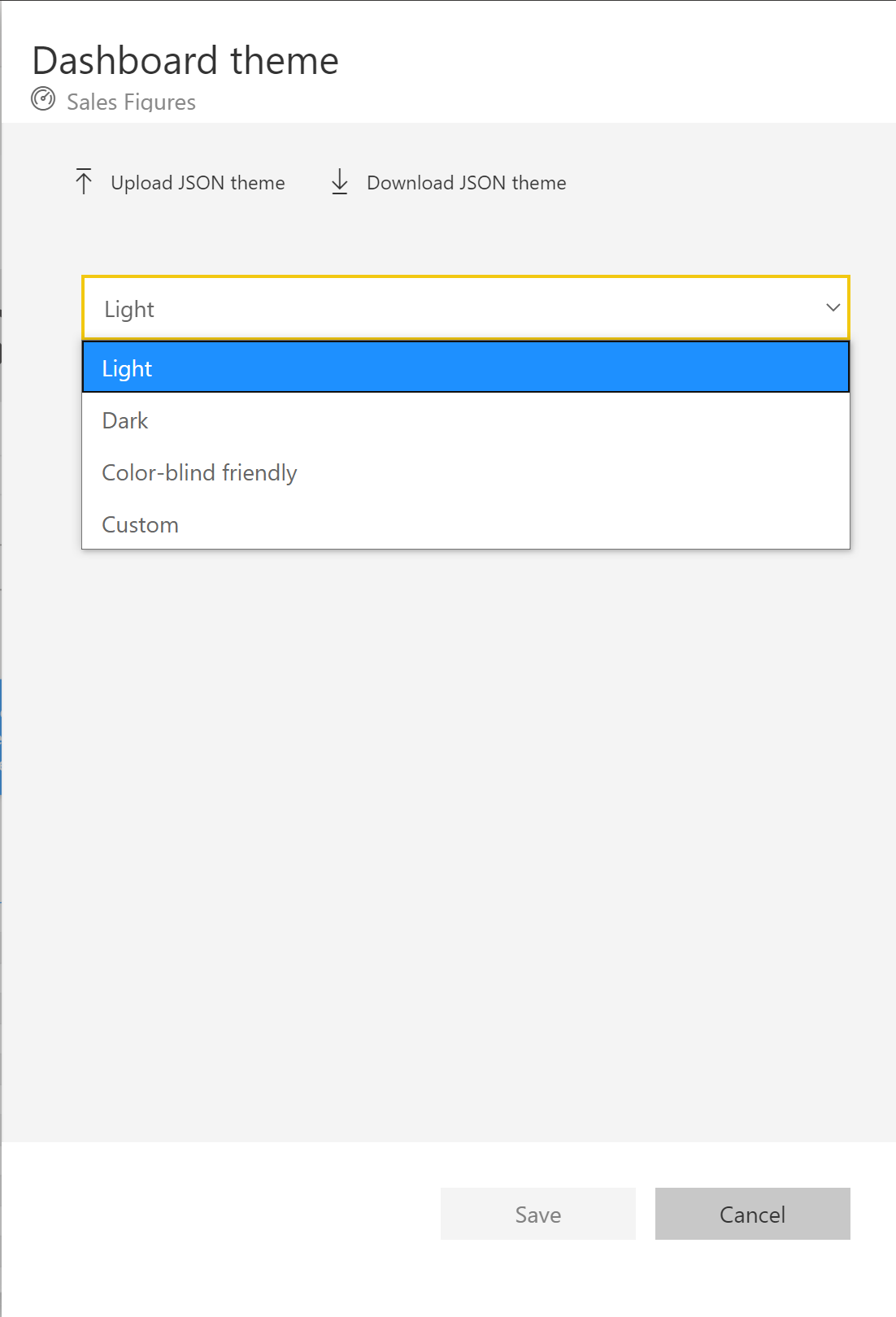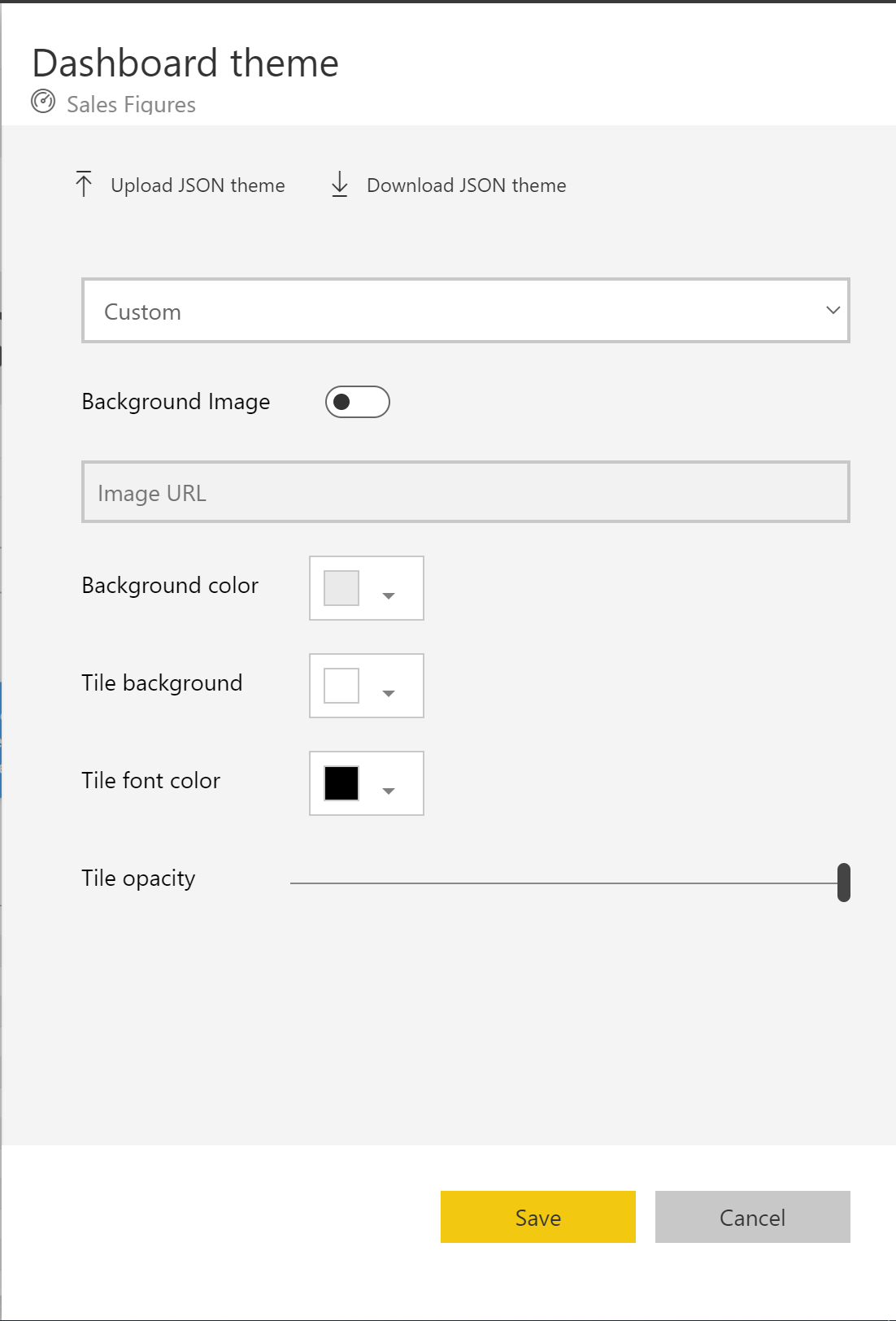ダッシュボード テーマを追加する
ダッシュボードを構築するときに、レポートと同じテーマを適用することで、まとまりのある画像を作成できます。 また、すべてのレポート要素またはタイルが統一されるようにするには、レポートやダッシュボードに特定のテーマを適用します。
この考慮事項は、複数のダッシュボードを構築する場合に重要です。 Power BI には、テーマをダッシュボードやレポートのすべての視覚エフェクトに直接適用するオプションが用意されています。
Power BI のテーマ
Power BI サービス内では、さまざまなテーマを使用できます。 ダッシュボードに移動し、編集のドロップダウン矢印を選択し、[ダッシュボード テーマ] を選択します。
この選択により、ウィンドウが開きます。ここでは、[明るい] (既定のテーマ)、[暗い]、[色の識別が困難なユーザーにやさしい]、独自のテーマを作成できる [カスタム] などのさまざまなテーマから選択できます。 独自の JSON テーマをアップロードしたり、現在のテーマをダウンロードしたりすることもできます。
たとえば、[カスタム] を選択した場合は、次の図に示すように、独自の背景イメージを追加したり、背景色、タイルの色、不透明度、またはフォントの色を変更したりできます。
これで、ニーズに合わせてレポートをカスタマイズできるようになりました。
![ダッシュボード上で [ダッシュボード テーマ] を選択する](media/04-dashboard-theme-button-ssm.png)